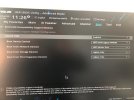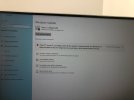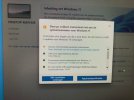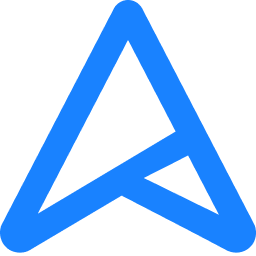het Media Creation Tool 11.exe is ter beschikking gesteld ... https://go.microsoft.com/fwlink/?linkid=2156295
*het is niet aanbevolen om te gaan upgraden indien je pc niet in aanmerking komt ...
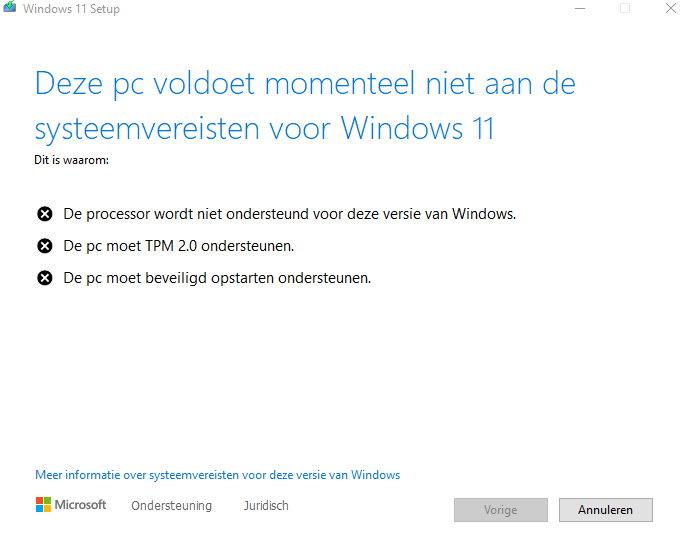
*het is niet aanbevolen om te gaan upgraden indien je pc niet in aanmerking komt ...